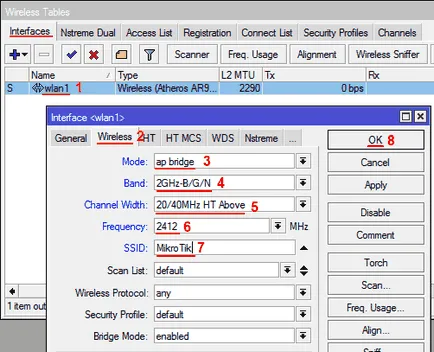MikroTik - stabilirea porturilor LAN 3-5 și Wi-Fi
porturi LAN 3-5 vor fi combinate cu interfață Wi-Fi la o singură rețea locală, care va conecta computerele.
Se combină porturile LAN 3-5 pentru a comuta
- Deschideți meniul Interface;
- Dublu-click pe interfata ether4;
- În lista de Master Port, selectați ether3 (nostru principal port de switch);
- Faceți clic pe OK.
Se repetă același lucru pentru interfața ether5.
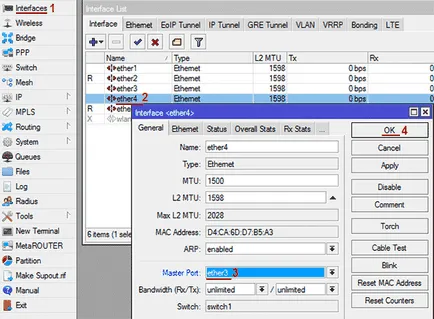
Spre deosebire de ether4 și ether5 porturi vor afișa litera S (Slave - Slave).
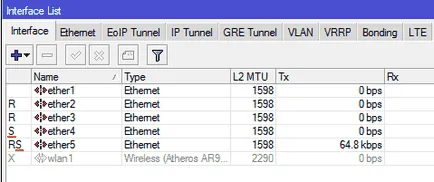
Crearea interfeței Bridge locale și combină-l porturi LAN și Wi-Fi
porturi LAN 3-5 pentru a fuziona cu Wi-Fi la aceeași rețea, aveți nevoie pentru a crea o interfață pod, și adăugați portul maestru al ether3 comutator și Wi-Fi wlan1 interfață.
Creați o interfață locală pod:
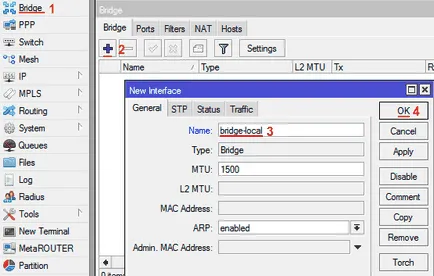
Adăugați principalul port în ether3 comutator-pod locale:
- Faceți clic pe fila Porturi și faceți clic pe butonul Add (cruce albastră);
- În lista de interfață, selectați portul principal Ethernet al comutatorului ether3;
- În Bridge, selectați lista de interfață pod locale;
- Faceți clic pe OK.
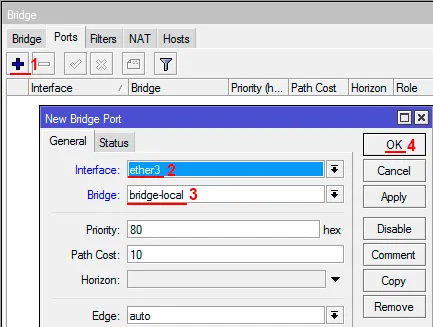
Adăugarea unui pod-locală interfață Wi-Fi:
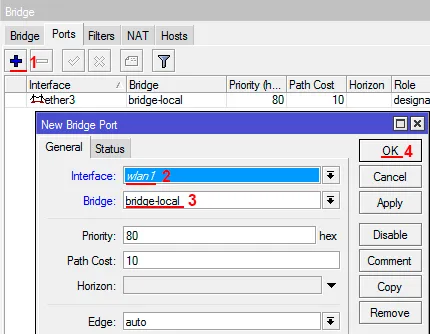
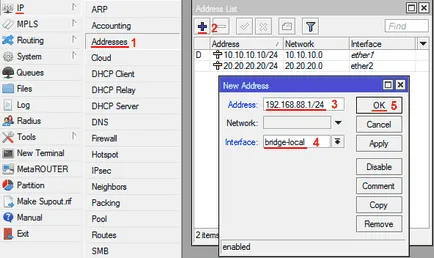
Configurați serverul DHCP de pe LAN.
Pentru calculatoarele conectate la router, pentru a obține în mod automat setările de rețea, configurați serverul DHCP:
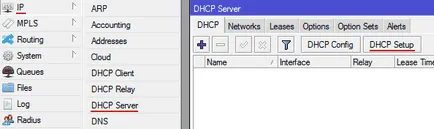
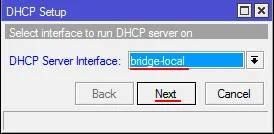
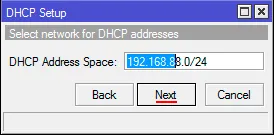
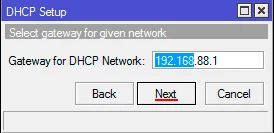
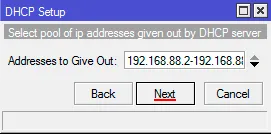
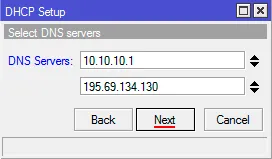
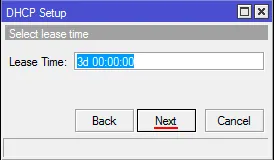
Configurarea Wi-Fi
În primul rând, activați Wi-Fi:
- Deschideți meniul fără fir;
- Faceți clic pe butonul din stânga al mouse-ului pe interfața wlan1 și apăsați butonul (bifa albastru) Activare.
Creați o parolă pentru conectarea la MikroTik AP:
- Deschideți fila Profiluri de securitate și dublu-clic pe butonul din stânga al mouse-ului pe implicit;
- În fereastra care apare în lista Mode, selectați tastele dinamice;
- Bifați Înregistrare protocolului WPA2 PSK;
- În WPA2 cheie pre-partajată, introduceți o parolă pentru a se conecta la un punct de acces Wi-Fi;
- Faceți clic pe OK.
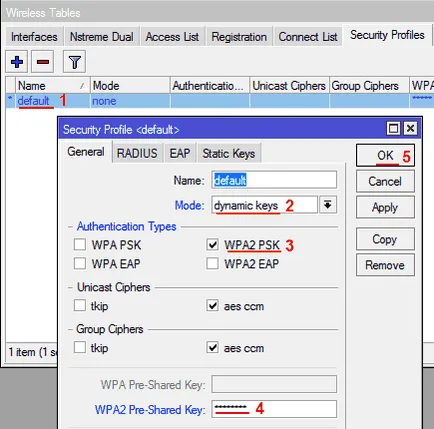
Configurarea setărilor Wi-Fi punctul MikroTik:
- Deschideți fila Interfețe și dublu-clic pe butonul din stânga al mouse-ului pe interfața wlan1 Wi-Fi. pentru a merge la setările sale;
- Faceți clic pe fila Wireless;
- În lista Mode, selectați modul de locuri de muncă ap pod;
- În lista Band, selectați 2GHz-B / G / N (în care standardele vor fi Wi-Fi punct de acces);
- Lista de canale Lățime, specificați lățimea canalului 20 / 40MHz HT Deasupra. dispozitivele fără fir sunt capabile să se conecteze la viteza maximă, cu o lățime de canal de 40 MHz;
- În lista de frecvență, specificați la ce frecvență va funcționa Wi-Fi;
- În câmpul SSID, introduceți numele rețelei Wi-Fi;
- Faceți clic pe OK.